怎么更改win10帐户名
来源:www.laobaicai.net 发布时间:2016-09-19 08:49
安装完win10系统并创建新的帐户后,可以使用管理员帐户登录,也可以使用本地帐户或微软帐户登录。如果不喜欢使用这些帐户名称了,要怎么更改win10帐户名呢?
1、打开设置,点击“帐户-你的帐户”,点击“管理我的Microsoft帐户”。
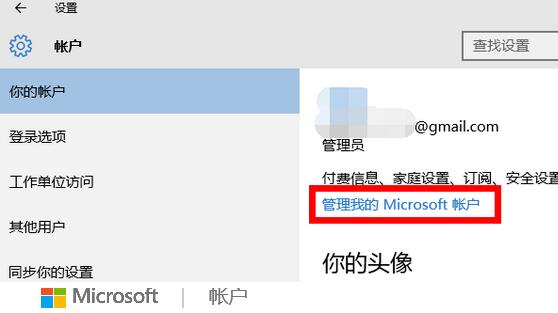
2、然后点击“编辑名字”,就可以更改帐户名称了。如果使用的是本地帐户,可以继续下面的操作。
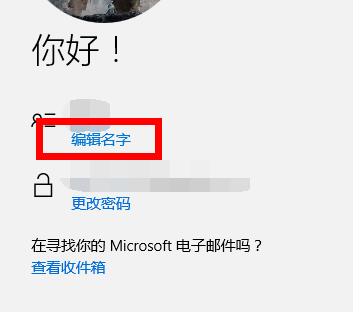
3、打开控制面板,点击“更改帐户类型”。
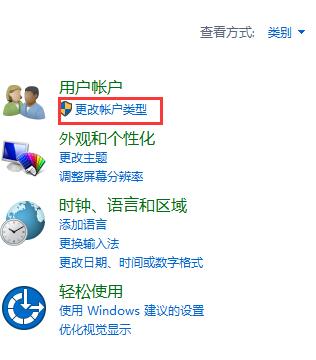
4、选择你的本地登录的帐户,点击“更改帐户名称”。
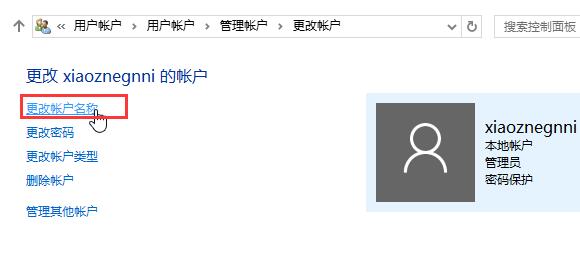
5、输入新的名称点击“更改名称”,重启电脑就可以了。
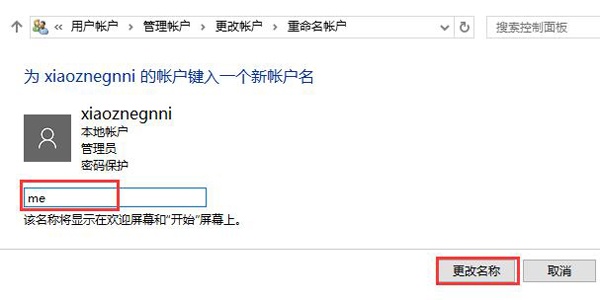
以上就是更改win10帐户名的方法,除了上述操作外,大家还可以在计算机管理中找到本地用户和组,进行更改,有兴趣的朋友赶快试试吧。
上一篇:u盘读不出来有何对策
下一篇:重置ie解决微软帐户无法登录问题
推荐阅读
"win10系统亮度调节无效解决方法介绍"
- win10系统没有亮度调节解决方法介绍 2022-08-07
- win10系统关闭windows安全警报操作方法介绍 2022-08-06
- win10系统无法取消屏保解决方法介绍 2022-08-05
- win10系统创建家庭组操作方法介绍 2022-08-03
win10系统音频服务未响应解决方法介绍
- win10系统卸载语言包操作方法介绍 2022-08-01
- win10怎么还原系统 2022-07-31
- win10系统蓝屏代码0x00000001解决方法介绍 2022-07-31
- win10系统安装蓝牙驱动操作方法介绍 2022-07-29
老白菜下载
更多-
 老白菜怎样一键制作u盘启动盘
老白菜怎样一键制作u盘启动盘软件大小:358 MB
-
 老白菜超级u盘启动制作工具UEFI版7.3下载
老白菜超级u盘启动制作工具UEFI版7.3下载软件大小:490 MB
-
 老白菜一键u盘装ghost XP系统详细图文教程
老白菜一键u盘装ghost XP系统详细图文教程软件大小:358 MB
-
 老白菜装机工具在线安装工具下载
老白菜装机工具在线安装工具下载软件大小:3.03 MB










